Je iPhone kan automatisch dubbele foto’s vinden en samenvoegen. Wij vertellen hoe je deze functie moet gebruiken!
Lees verder na de advertentie.
Steun iPhoned
Je gebruikt een adblocker. Dat vinden we jammer, want advertenties hebben we nodig om onze artikelen gratis aan te bieden. Steun iPhoned door ons aan je whitelist toe te voegen. Alvast bedankt!
Dubbele foto’s vinden en samenvoegen op je iPhone
Staat jouw fotobibliotheek op je iPhone ook vol met dubbele foto’s? Eerst had je daar altijd een speciale app voor nodig om ze op te sporen, maar sinds iOS 16 en nieuwer doe je dat gewoon vanuit de Foto’s-app.
Je iPhone speurt dan zelf de dubbele foto’s op die in je bibliotheek staan. Daarna kun je 2 (of meer) foto’s samenvoegen en dat allemaal met de iPhone. Op deze manier ruim je de foto-bibliotheek op en maak je ook nog eens extra opslagruimte vrij.
Dubbele foto’s vinden en samenvoegen op de iPhone
- Open de Foto’s-app;
- Scrol naar beneden en tik op ‘Dubbele onderdelen’, zie je de optie niet? Tik dan eerst op ‘Albums’;
- Tik naast de gevonden foto’s op ‘Voeg samen’;
- Tik vervolgens op ‘Voeg 2 onderdelen samen’.
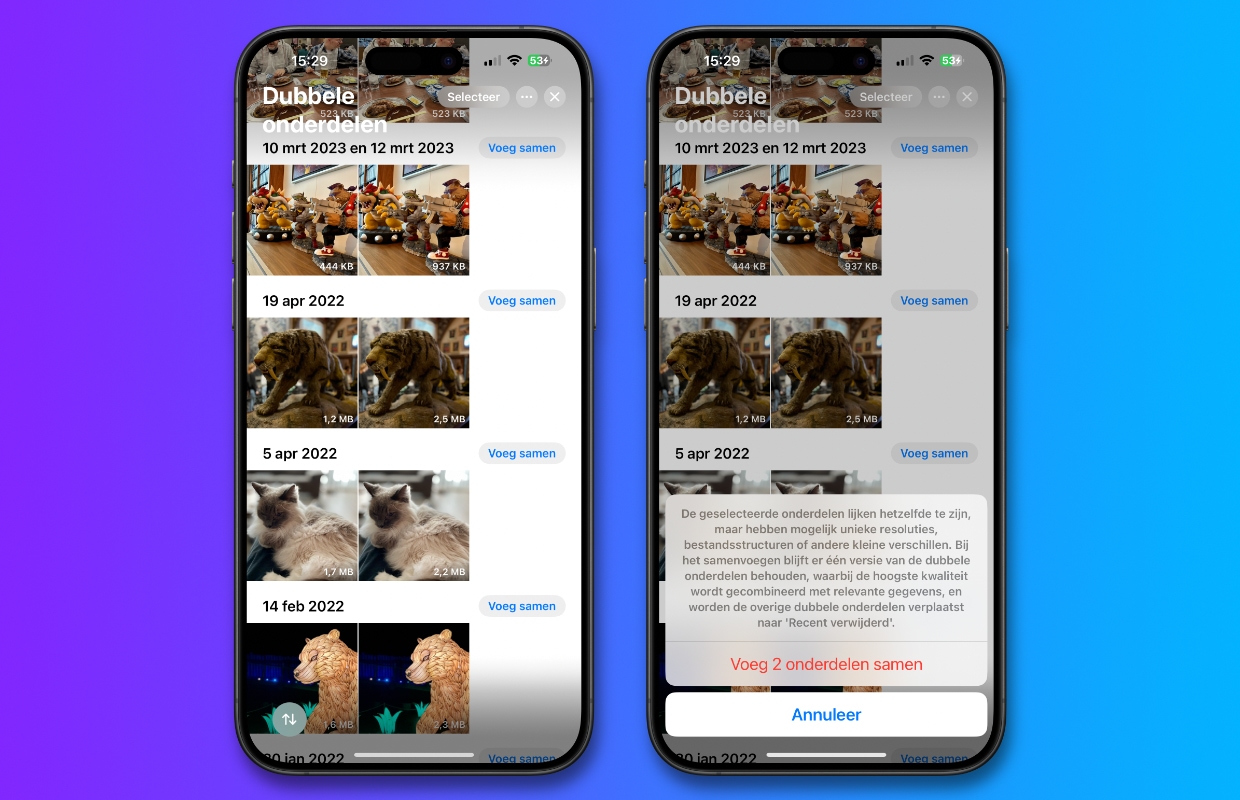
Je kunt ook meerdere dubbele foto’s selecteren en daarna alles tegelijk samenvoegen. Dat doe je op de volgende manier.
- Open de map met dubbele onderdelen zoals hierboven beschreven staat;
- Tik indien nodig eerst op ‘Selecteer’ en dan linksboven op de knop ‘Selecteer alle’;
- Aansluitend tik je onderaan op ‘Voeg Samen’.
Bij het combineren blijft de foto met de hoogste kwaliteit behouden. De gegevens zoals trefwoorden worden samengevoegd. De andere dubbele foto wordt naar de map ‘Recent verwijderd’ verplaatst.
Foto’s samenvoegen op je iPhone met Remo Duplicate Photos Remover
Heb je geen iOS 16 of hoger? Of werkt de ingebouwde manier van je iPhone om dubbele foto’s op te sporen niet lekker? Dan is er nog een andere manier om dubbele foto’s op te sporen. Vervolgens is het samenvoegen van 2 foto’s met deze app ook zo gebeurd.
Dit doe je met de app Remo Duplicate Photos Remover. Hiermee is het verwijderen van dubbele foto’s zo gepiept. Hoe je dat precies doet, lees je in het artikel hieronder.
Remo Duplicate Photos Remover
Remo Software
Lees meer: Dubbele foto’s verwijderen op iPhone: met deze app gooi je ze veilig weg
Wil je op de hoogte blijven van al het Apple-nieuws? Meld je dan vooral even aan voor onze dagelijkse/wekelijkse nieuwsbrief. Download daarnaast de gratis iPhoned-app en houd onze website in de gaten.